[REALTAK] 무선랜카드 소프트AP 모드 설정 방법
리얼텍 무선랜카드를 연결하여 무선랜카드로 사용을 하면서 같이 AP모드 기능을 운용 할수 있습니다. 대상 제품은 다음과 같습니다

대신 AP모드 동작시 해당 컴퓨터가 계속적으로 켜져 있어야 하는 부분과, PC의 설정 상태에 따라 정상적으로 동작이 안될 때도 있으며,일부 PC 에서 무선 드라이버 및 유틸리티가 불안정하게 동작되더라도 기능상의 문제를 일으킬 수 있고 사용상 원활 하지 않을 수 있습니다. 때문에 문제가 발생될 경우 유무선 공유기를 사용하는것을 권장해 드립니다
기본적으로 리얼텍 무선랜카드의 제품 드라이버 및 프로그램이 설치되어 있는 상태에서 시작하겠습니다.
*윈도우XP OS 에서 무선 엑세스(AP)모드*
1. 바탕화면 에서 “netis 11n USB Wireless LAN Utility(CU)” 를 실행
2. 유틸리티 프로그램 실행 후 상단 메뉴-모드 에서 “Virtual WiFi allowed” 를 체크 합니다.
.png)
3. Virtual WiFi 소프트 AP 를 클릭 합니다.
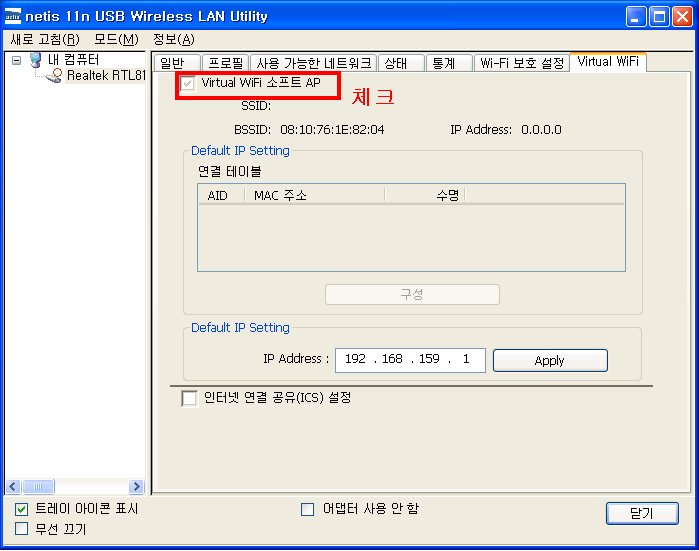
4. 인터넷 연결 공유(ICS)설정 을 클릭 합니다.
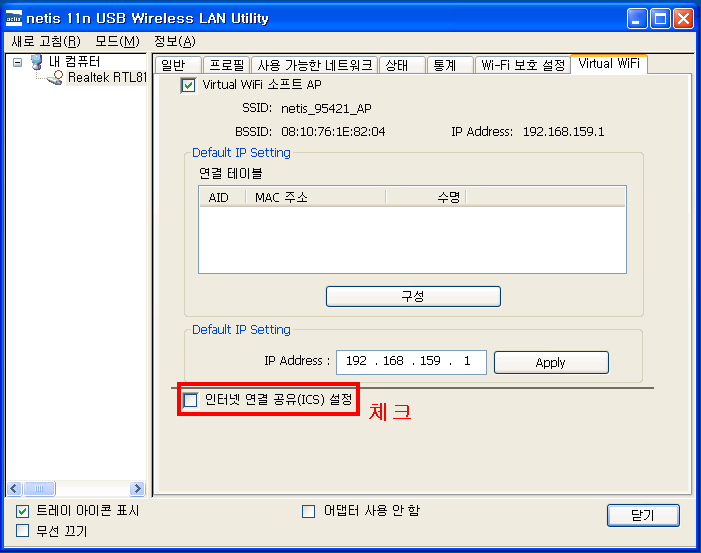
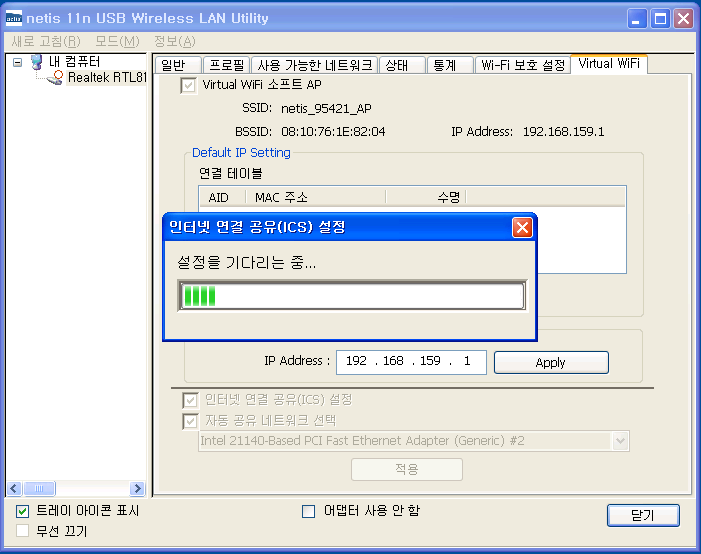
인터넷 연결 공유(ICS)가 진행 됩니다.
5. 중앙에 있는 구성 버튼을 클릭 합니다.
.png)
6.무선 네트워크 속성 창이 나타 납니다.

-네트워크 이름(SSID) : 수신될 무선 SSID. 사용자 임의 변경 가능
-채널 : 무선으로 사용될 채널을 지정.
-네트워크 인증 : WEP/WPA/WPA2-PSK 등 무선 보안 방식 설정
-데이터 암호화: 보안방식에 맞는 암호화 설정 유형 선택
-네트워크 키 : 설정한 무선 보안 방식에 맞는 무선 네트워크 키 값 설정
본 설정 에서는 WPA2-PSK 방식의 키 값으로 진행 합니다.(영문/숫자 조합 최소 8자 이상으로 설정)
위의 사진과 같이 보안처리로 인하여 기본 구성된 보안키값은 노출되지 않습니다.
네트워크 키 부분을 클릭하면 입력할 수 있게 됩니다.
앞으로 사용될 보안방식에 맞는 보안 키 값을 설정 합니다. 영문/숫자 포함 최소 8자 이상만 설정해주시면 됩니다.
설정을 마친 후에는 확인 버튼을 클릭 합니다.
7. 이제 인터넷 공유가 가능한 무선 연결을 합니다.
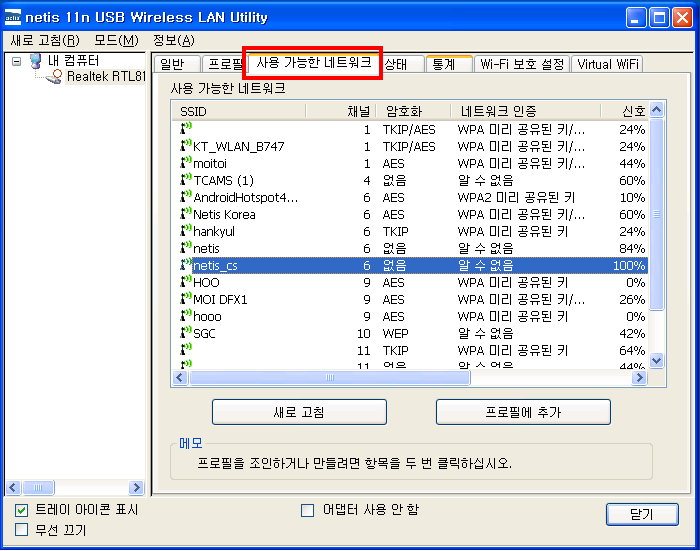
상단 탭 메뉴에서 “사용 가능한 네트워크” 에서 주변에 연결 가능한 SSID로 무선 연결을 합니다.
(사진상의 무선 목록들은 사용자의 거주 환경 및 무선환경에 따라 다릅니다.)

무선 인터넷 연결 까지 정상적으로 되었다면 닫기 버튼을 클릭 합니다.
*윈도우7 OS 에서 무선 엑세스(AP) 모드*
1.바탕화면 에서 “netis 11n USB Wireless LAN Utility(CU)” 를 실행
2.유틸리티 프로그램 실행 후 하단에 있는 “Virtual WiFi allowed” 를 체크
.png)
상단 Virtual WiFi 탭 에서 “Start Virtual WiFi 소프트 AP” 를 체크 합니다.
3.인터넷 연결 공유(ICS)설정 기능 체크
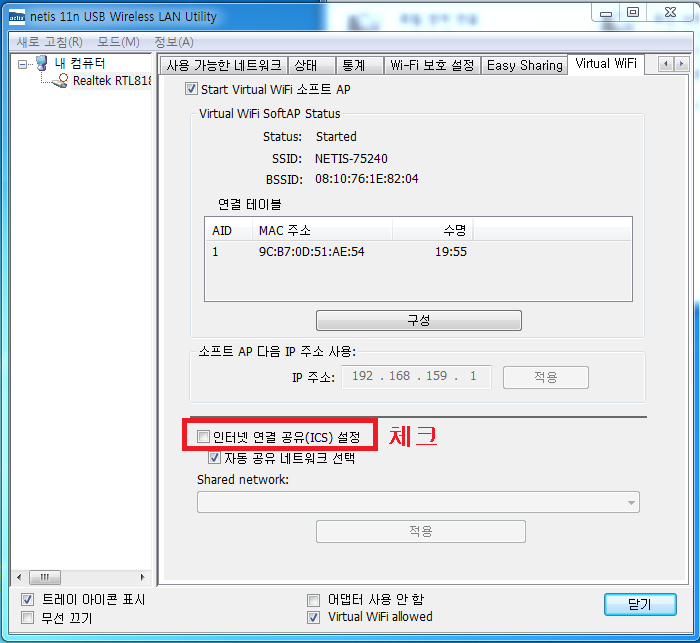
4.인터넷 연결 공유(ICS)설정이 진행 됩니다.
.png)
5.사진과 같이 현재 설정된 SSID 등을 확인, 중앙에 있는 [구성]버튼을 클릭 합니다.
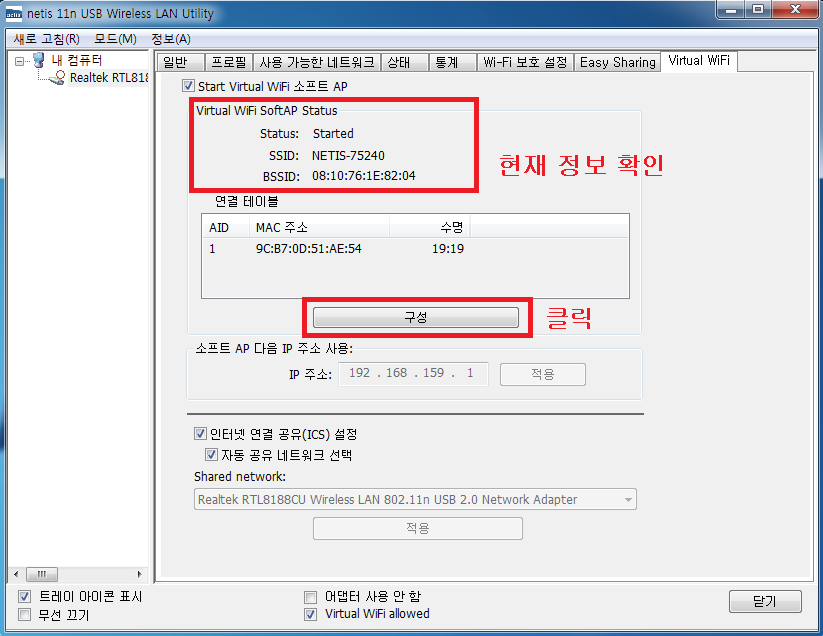
6.네트워크 이름(SSID) 및 무선 보안 설정을 할 수 있습니다.
.png)
- 네트워크 이름(SSID) : 기본값으로 설정됨. [사용자 임의 변경 가능]
- 무선 네트워크 보안 : 무선 보안 방식 설정
데이터 인증 에서 사용할려는 무선 보안 방식 선택.
데이터 암호화 에서 방식 선택
* Virtual WiFi 소프트 AP 기능은 보안 방식이 자동으로 WPA2-PSK/AES 로 고정 됩니다.
때문에 반드시 보안 키 값을 설정을 해놔야 셋팅 이 후 클라이언트PC 에서 정상적으로 연결 할 수 있습니다.*
- 네트워크 키: 무선 보안 키 값을 설정 합니다.
위의 사진과 같이 보안처리로 인하여 기본 구성된 보안키값은 노출되지 않습니다.
네트워크 키 부분을 클릭하면 입력할 수 있게 됩니다.
앞으로 사용될 보안방식에 맞는 보안 키 값을 설정 합니다. 영문/숫자 포함 최소 8자 이상만 설정해주시면 됩니다.
설정을 완료 했다면 확인 버튼을 클릭 합니다.
7.이제 인터넷 공유가 가능한 무선 연결을 합니다.
상단 탭 메뉴에서 “사용 가능한 네트워크” 에서 주변에 연결 가능한 SSID로 무선 연결을 합니다.
(사진상의 무선 목록들은 사용자의 거주 환경 및 무선환경에 따라 다릅니다.)
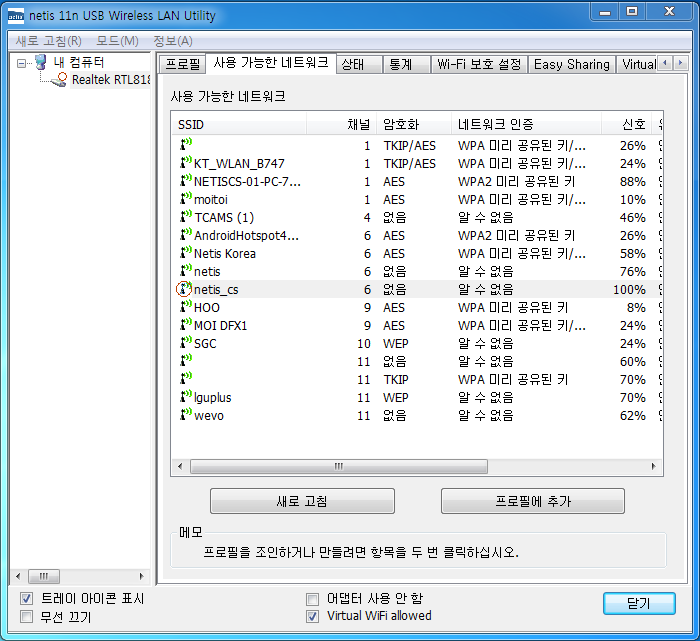
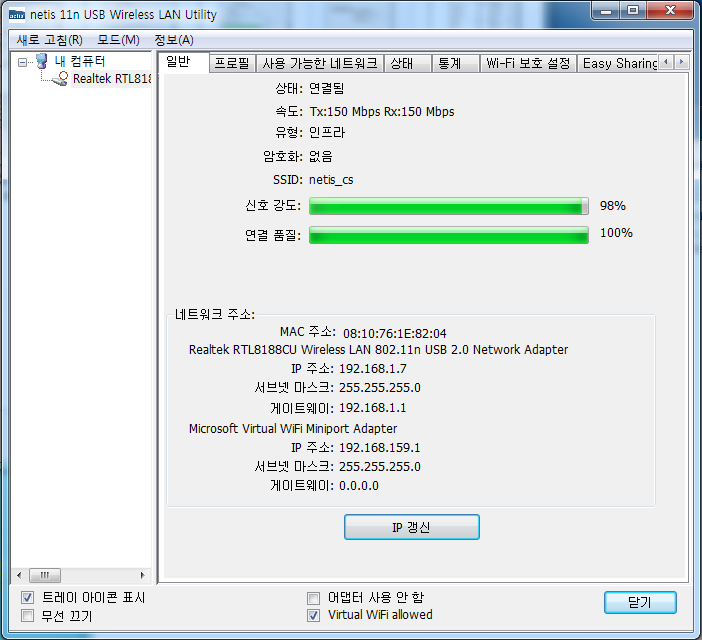
무선 인터넷 연결 까지 정상적으로 되었다면 닫기 버튼을 클릭
8.바탕화면 네트워크>마우스 우측 속성 버튼 클릭>네트워크 및 공유센터>좌측 어댑터 설정 변경 으로 이동
.png)
무선 네트워크 연결2 에서 인터넷연결이 가능한 무선 SSID로 연결, 무선 인터넷이 사용 가능한 상태 이며, 무선 네트워크 연결3에서는 위에서 설정한 Virtual WiFi 소프트 AP 로 구동 되어 동작중인 상태 입니다.
9.사용할려는 클라이언트 PC 에서 무선 SSID를 연결 합니다.
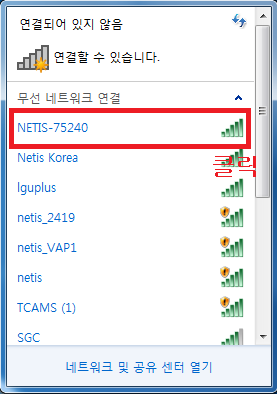
Virtual WiFi 소프트 AP로 설정된 무선 SSID 가 수신 되는것을 확인 할 수 있습니다.
클릭하여 연결 합니다.
10. 보안 키 값은 위의 6번에서 설정한 무선 보안 키 값을 입력>확인 버튼 클릭 합니다.
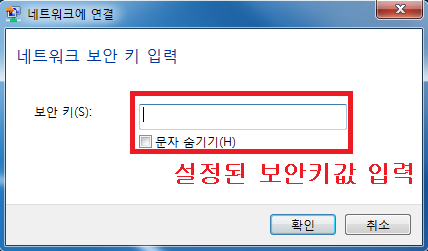
11.정상적으로 연결 되었는지 확인 합니다.
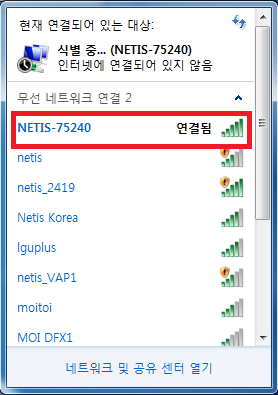 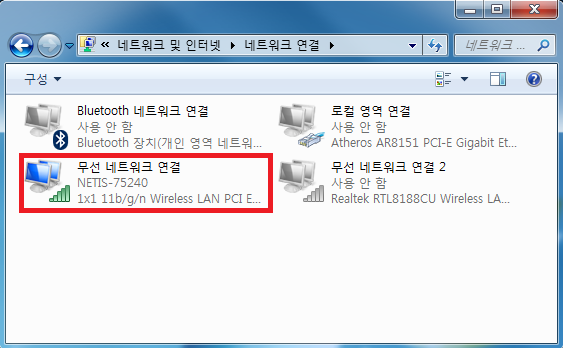
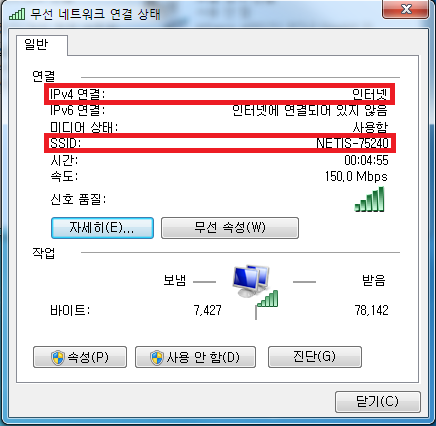
IP : 1.xxx.16.252 [2012.04.09 12:30] |